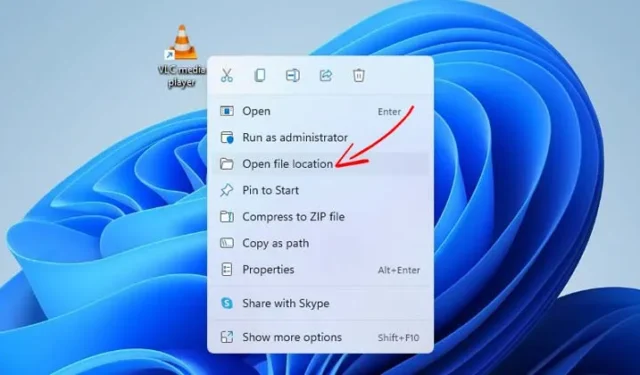
Si instala aplicaciones y programas en diferentes carpetas o unidades, es posible que olvide la ruta de instalación real en algún momento. En tal caso, debe confiar en algunas soluciones para localizar las aplicaciones o programas.
Es bastante fácil encontrar el directorio de instalación de cualquier aplicación o juego en su PC con Windows 11. Este artículo enumerará algunos de los mejores métodos para encontrar dónde está instalado un programa.
1. Encuentre la ubicación usando el ícono del programa
El ícono de la aplicación en la pantalla de su escritorio puede encontrar la carpeta de instalación. Esto es lo que debes hacer.
1. Primero, haga clic derecho en el programa cuya carpeta de instalación desea ubicar. A continuación, haga clic en Propiedades .

2. Encontrará la ruta de instalación en el campo de destino .

3. Alternativamente, haga clic en el botón Abrir ubicación del archivo para abrir la carpeta de instalación directamente.

2. Encuentre la ubicación del programa a través del menú Inicio
En este método, usaremos el menú Inicio de Windows 11 para encontrar la ubicación de la aplicación y el programa. Estos son algunos de los sencillos pasos que debe seguir.
1. Primero, abre el menú de inicio de Windows 11 y escribe el nombre del programa que estás buscando. Aquí, utilizamos el reproductor multimedia VLC para demostrar el proceso.

2. Seleccione el programa y haga clic derecho sobre él. A continuación, seleccione la opción ‘Abrir ubicación de archivo’ .

3. Encuentre la ubicación de la aplicación y el programa a través del Administrador de tareas
Incluso puedes usar el Administrador de tareas en Windows 11 para encontrar la ubicación de la aplicación y el programa. Esto es lo que debes hacer.
1. Primero, abra el menú Inicio de Windows 11 y escriba Administrador de tareas. Abra el Administrador de tareas de la lista de opciones.

2. En el Administrador de tareas, cambie a la pestaña Detalles como se muestra a continuación.

3. Ahora encontrará todos los procesos y aplicaciones que se ejecutan en su sistema.
4. Busque su aplicación, haga clic derecho sobre ella y seleccione Abrir ubicación del archivo .

4. Busque la ubicación del programa desde la línea de comando en el Administrador de tareas
Puede habilitar la columna Línea de comando en el Administrador de tareas para encontrar la ubicación del programa en Windows 11. Siga los pasos que hemos compartido para mostrar la columna Línea de comando en el Administrador de tareas.
1. Inicie el Administrador de tareas en su PC con Windows 11.

2. Cuando se abra el Administrador de tareas, cambie a la pestaña Procesos .

3. Ahora haga clic derecho en cualquier encabezado de columna y verifique la Línea de comando .

4. En la columna Línea de comando, podrá ver la ubicación exacta de la aplicación .

Estos tres métodos te ayudarán a encontrar el directorio de instalación de cualquier aplicación o juego en tu PC con Windows 11. ¡Espero que este artículo te haya ayudado! Por favor compártelo también con tus amigos. Si tiene alguna duda, háganoslo saber en el cuadro de comentarios a continuación.




Deja una respuesta